Как да използвате функцията DISC в Excel
В Microsoft Excel функцията DISC е финансова функция и нейната цел е да върне процент на дисконт за сигурност. Формулата за функцията DISC е DISC( settlement, maturity, pr, redemption, [basis]).
Какво представлява синтаксисът на функцията DISC на Excel?
Синтаксисът за функцията DISC е по-долу.
- Сетълмент(Settlement) : Датата на сетълмент на ценната книга е, когато ценната книга се търгува на купувача след датата на издаване. Задължително е.
- Падеж(Maturity) : Датата на падеж е датата, на която ценната книга изтича. Задължително е.
- Pr : Цената на сигурността(Security) за $100 номинална стойност. Задължително е.
- Изкупуване(Redemption) : Стойността на обратното изкупуване на ценната книга на номинална стойност от $100. Задължително е.
- Основа(Basis) : Типът на базата за броене на дни, която да се използва. Не е задължително.
Как използвате формулата на функцията в Excel ?
Не е сложна функция за използване; доста е лесно, стига да знаете формулата му. В този урок ще обсъдим как да използваме функцията DISC в Excel .
Защо DISC връща #VALUE?
В Microsoft Excel функцията DISC ще върне стойност за грешка # Value , ако сигурността или падежа не са сериен номер на дата.
Как да използвате функцията DISC в Excel
За да използвате функцията DISC в Excel , следвайте стъпките по-долу.
- Стартирайте Excel
- Създайте таблица или използвайте съществуваща таблица
- Въведете формулата за функцията DISC в клетката, в която искате да поставите резултата
- Натиснете Enter, за да видите резултата
Стартирайте Microsoft Excel .
Създайте таблица или използвайте съществуваща таблица.

Въведете функцията =DISC(B2, B3, B4, B5) в клетката, в която искате да поставите резултата.
- B2 е сетълмент, когато ценната книга се търгува на купувача след датата на издаване.
- B3 е падежът(Maturity) , датата на изтичане на ценната книга.
- B4 е цената на ценната(Security) книга за $100 номинална стойност.
- B5 е стойността на обратно изкупуване на ценната книга за номинална стойност от $100.

След това натиснете клавиша enter, за да видите резултата.
Има два други метода за използване на функцията DISC в Excel .
Първият метод е да щракнете върху бутона fx в горния ляв ъгъл на работния лист на Excel.

Ще се появи диалогов прозорец за вмъкване на функция .(Insert Function)
В диалоговия прозорец в секцията Изберете категория(Select a Category) , изберете Финансови(Financial ) от списъчното поле.
В секцията Изберете функция(Select a Function) изберете функцията DISC от списъка.
След това щракнете върху OK .

Ще се отвори диалогов прозорец Аргументи на функцията .(Function Arguments)
- В секцията Разплащане(Settlement ) въведете в полето за въвеждане клетката B2 .
- В секцията Падеж(Maturity ) въведете в полето за въвеждане клетката B3 .
- В секцията Pr въведете в полето за въвеждане клетката B4 .
- В секцията Изкупуване(Redemption ) въведете в полето за въвеждане клетката B5 .
След това щракнете върху OK .
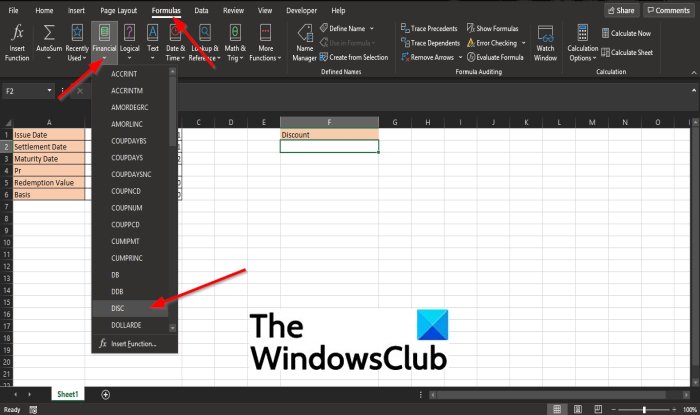
Вторият метод е да щракнете върху раздела Формули(Formulas ) и да щракнете върху бутона Финанси(Financial ) в групата Функционална библиотека(Function Library) .
В падащото меню изберете ДИСК(DISC) .
Ще се появи диалогов прозорец Аргументи на функцията .(Function Arguments)
Надяваме се този урок да ви помогне да разберете как да използвате функцията DISC в Excel .
Related posts
Как да използвате функцията Percentile.Exc в Excel
Как да използвате функцията NETWORKDAYS в Excel
Как да преброите броя на записи с Да или Не в Excel
Excel, Word или PowerPoint не можаха да стартират последния път
Как да използвате функцията за автоматичен тип данни в Excel
Как да отпечатате избрани клетки в Excel или Google Sheets на една страница
Как да създадете турнирна скоба в Windows 11/10
Microsoft Excel причинява висока употреба на процесора, когато работи под Windows 10
Как да преброите дублиращи се стойности в колона в Excel
Изчислете стандартното отклонение и стандартната грешка на средната стойност в Excel
Как да създадете радарна диаграма в Windows 11/10
Как да добавите код на държава или област към списък с телефонни номера в Excel
Как да поправите повредена работна книга на Excel
Как да напишете, изградите и използвате функцията VLOOKUP в Excel
Как да промените цвета на раздела на работния лист на Excel
Как да стартирате Word, Excel, PowerPoint, Outlook в безопасен режим
Как да използвате функцията ИЗБЕРЕТЕ в Excel
Как да използвате функцията Rept в Excel
Как да използвате функцията DGET в Excel
Как да създадете организационна диаграма в Excel
